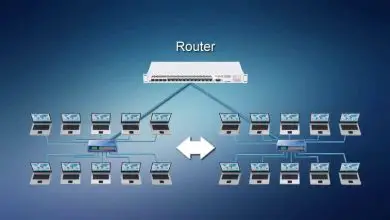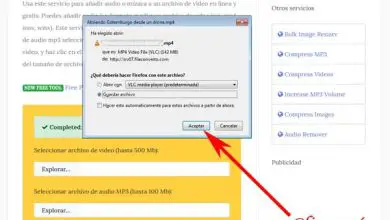Come impostare la password per le applicazioni Android
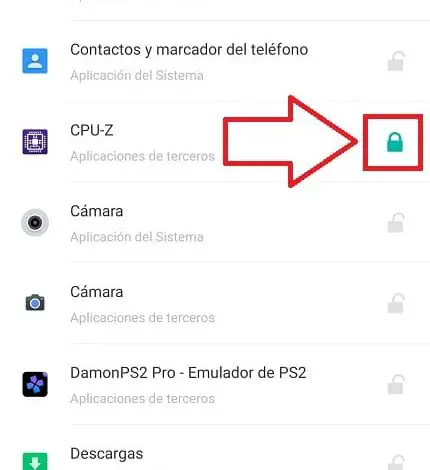
La privacy è uno dei beni più preziosi di ogni individuo, un bene che in questi tempi è sempre più scarso, grazie in gran parte alla tecnologia, ai telefoni cellulari e all’ascesa dei social network. Ecco perché è perfettamente normale e comprensibile che a volte dobbiamo ricorrere a programmi di terze parti per rendere il nostro quotidiano qualcosa di più privato, se possibile. Ed è proprio per questo che sei qui, perché sei stanco dei tuoi amici, familiari o partner che accettano di leggere WhatsApp e Mail… ed è che sarebbe fantastico inserire una password per le applicazioni Android, giusto? Bene, la verità è che SÌ, PUOI e oggi in The Power Of The Green Android ti insegneremo come utilizzare Applock, un’app per proteggere le tue applicazioni con password che soddisferanno di più le tue aspettative.
Qual è la migliore applicazione per impostare le password per le applicazioni?
Nel Play Store ci sono molte app che ci permettono di proteggere le nostre applicazioni dai ficcanaso, tuttavia una delle più vecchie e che funziona meglio è senza dubbio AppLock.
Che cos’è Applock ea cosa serve?
AppLock è un’applicazione per inserire password nelle tue applicazioni, tramite PIN, impronta digitale o sequenza di sblocco.
Come inserire le applicazioni Android passo dopo passo 2022

La prima cosa che dovremmo fare è ottenere questa app che possiamo scaricare gratuitamente direttamente dall’app store del Play Store.
Scarica AppLock gratis
Puoi installare AppLock dal Google Play Store tramite il seguente link.
Come password un’applicazione facile e veloce 2022
La prima volta che accediamo ad Applock, la prima cosa che dobbiamo fare è stabilire una sequenza di sblocco.
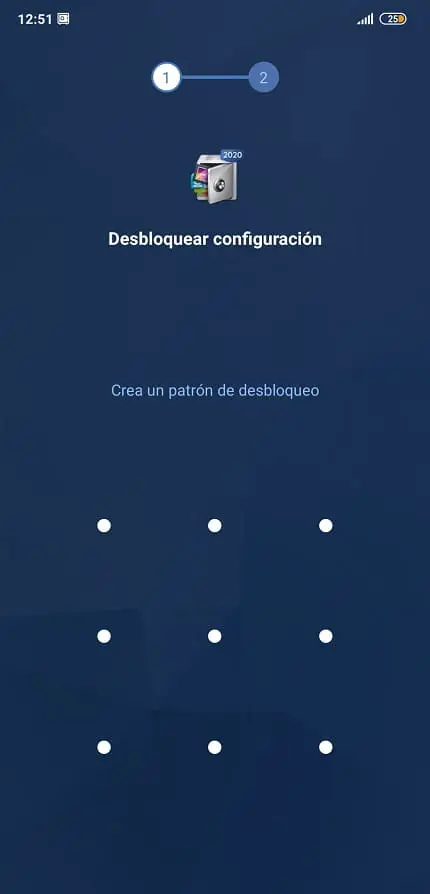
Una volta all’interno dell’app, dobbiamo fare quanto segue:
- Scegliamo l’applicazione che vogliamo proteggere.
- Diamo «Consenti» l’ accesso AppLock.
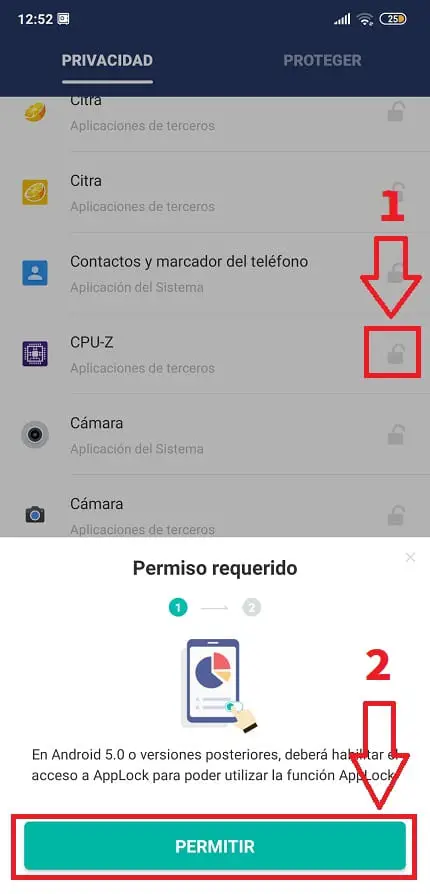
Entreremo nell’accesso utente e attiveremo la scheda di autorizzazione.
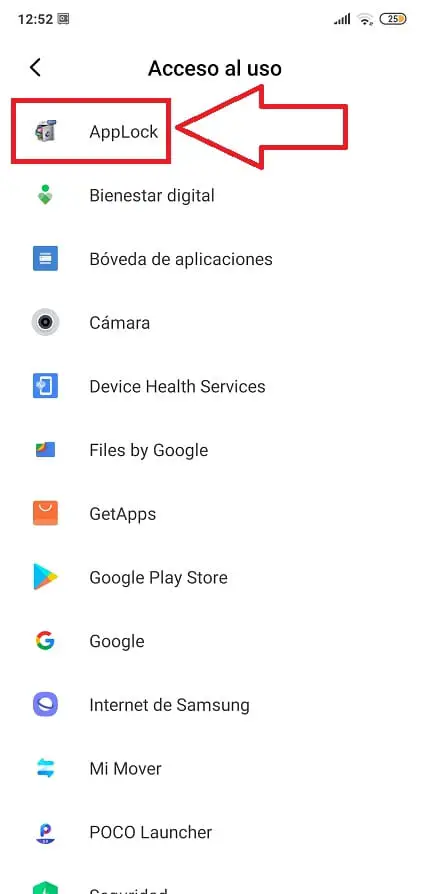
Se abbiamo eseguito correttamente i passaggi precedenti, vedremo che l’applicazione ora mostra un’icona «Lucchetto», quindi sarà protetta dalla sequenza di sblocco. Ricorda che nelle impostazioni dell’applicazione puoi scegliere di proteggere le applicazioni con un PIN o un’impronta digitale per una maggiore protezione.
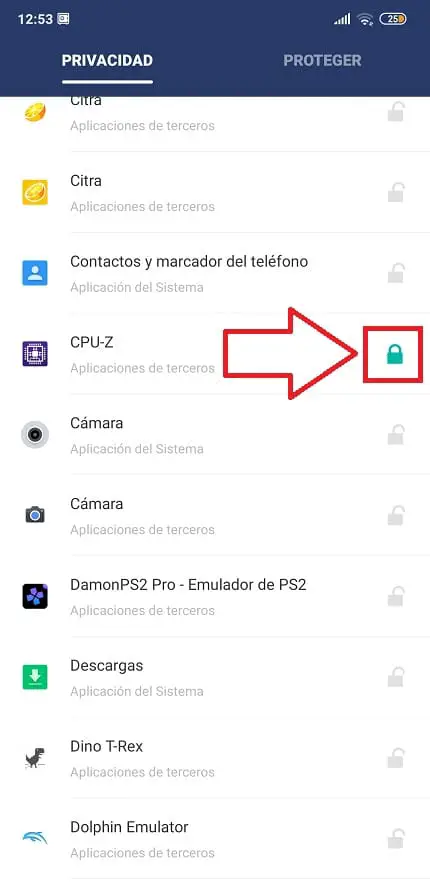
E in questo modo semplice possiamo inserire una password per le app su Android in modo rapido e semplice. Se hai domande puoi sempre lasciarmi un commento e cercherò di risolverlo il prima possibile. Non dimenticare di condividere questo articolo con i tuoi social network, questo mi aiuterebbe molto a continuare a sviluppare questo progetto… Grazie mille!